Использовали ли вы Microsoft Excel для ваших данных? Если да, возможно, вы были поражены функцией "только для чтения" и функцией шифрования пароля, и вы никогда не колебались, чтобы использовать эти функции. Вы знали, что благодаря функции безопасности рабочие листы и таблицы Excel свободны от ненужных изменений и удалений. Однако, это оказалось кошмаром, потому что вы не можете вспомнить пароль. Вы хотите сейчас разблокировать пароль Excel. И вы знаете, что нелегко удалить пароль из файла Excel, но вы просто хотите попробовать доступный и лучший инструмент для удаления паролей Excel.
Эта статья расскажет о самых надежных инструментах для удаления паролей в Excel, даст руководство по снятию защиты с паролей в Excel, а также важные заметки при использовании инструментов для удаления паролей в Excel.
Часть 1. Лучшие 5 способов удаления Excel пароля
Проектирование и разработка инструментов для взлома паролей в Excel ведутся уже более десяти лет, в результате чего появились надежные инструменты для удаления паролей в Excel. Эти утилиты имеют одну и ту же цель - безопасно и быстро разблокировать пароль Excel. Однако не все разработанные утилиты достигли этих благородных особенностей. Тем не менее, приведенные ниже инструменты превосходят своих партнеров в предоставлении невероятных услуг для взлома пароля Excel.
1. Passper for Excel
Это невероятно превосходный инструмент для удаления паролей Excel, который имеет 4 мощных режима атаки, позволяющих разблокировать пароль файла Excel, защищенный паролем, без учета надежности пароля. Он запускает процесс взлома паролей, не влияя на исходную книгу или данные рабочего листа.
Преимущества
- Довольно прост в использовании и поддерживает Microsoft Excel с 1995 года до 2022 года.
- Его можно использовать при любых проблемах с паролем, когда вы не можете скопировать или отредактировать лист или когда вы не можете распечатать лист.
- С режимом атаки 4 паролями, он обеспечивает почти 100% успеха.
Недостатки
- Mac версия еще не выпущена.
Узнайте больше о Passper for Excel >>
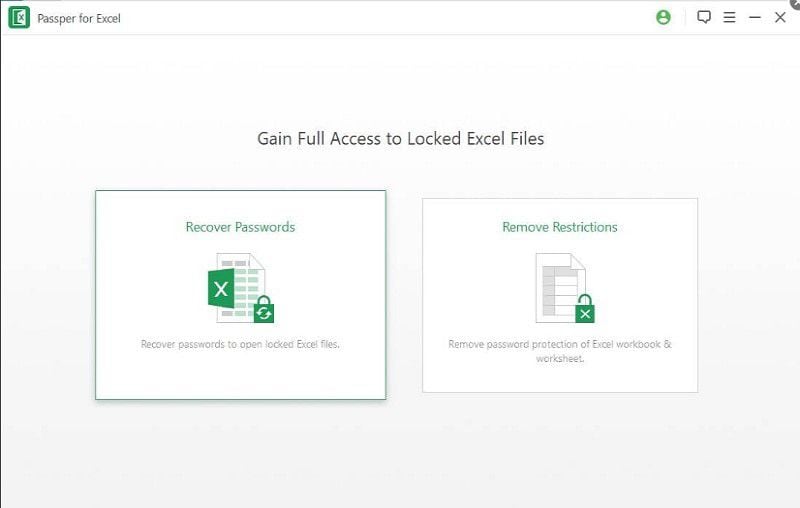
2. Excel Password Recovery Master
Этот инструмент может иметь большое значение, если вы хотите восстановить или удалить пароль из файла Excel. Программа имеет облачную технологию расшифровки, которая позволяет быстро разблокировать пароль Excel. Мастер восстановления Excel пароля поддерживает обширные версии Microsoft Excel и предлагает удобный интерфейс.
Преимущества
- Имеет облачную технологию быстрого дешифрования.
- Поддерживает несколько языков.
Недостатки
- Премиум сервис довольно дорогостоящий.
Узнать больше об Excel Password Recovery Master >>
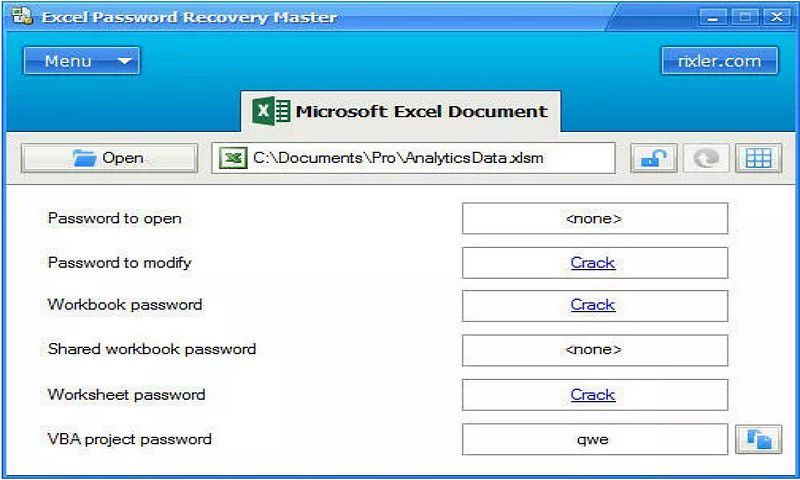
3. eSoftTools Excel Password Recovery
Если вы ищете инструмент для удаления паролей Excel, который обойдёт ограничения и взломает пароль Excel, то эта программа - большая находка. При взломе пароля он дает возможность выбрать тип режима атаки по паролю в зависимости от того, что вы можете вспомнить о потерянном пароле и его сложности.
Преимущества
- Он прост в использовании и предлагает всего несколько шагов для восстановления пароля.
- Это плюс на снятие ограничений на документ Excel.
Недостатки
- Довольно дорогой по сравнению с другими инструментами в этом списке и не имеет бесплатной пробной версии.
Узнать больше об eSoftTools Excel Password Recovery >>
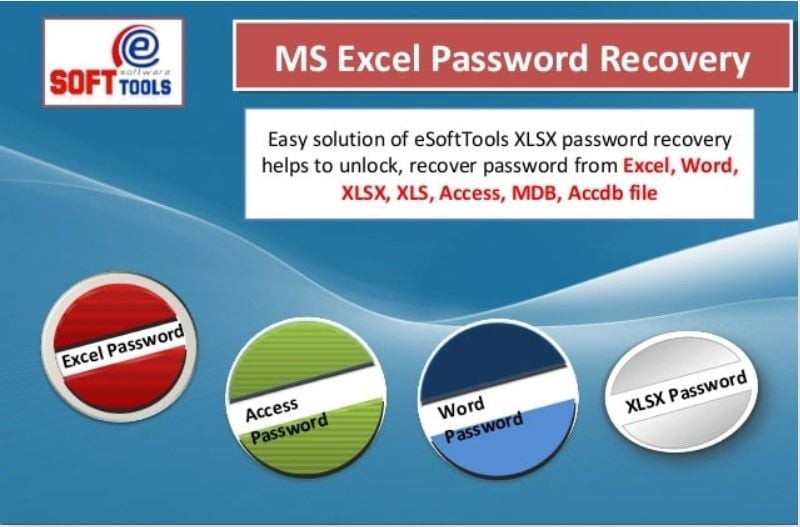
4. Straxx Excel Password Remover
Этот инструмент легко ломает пароль Excel как на уровне листа, так и на уровне книги. Его примечательной особенностью является просто снятие защиты с документа Excel, а не восстановление пароля, по сути, разблокировка файла Excel, защищенного паролем.
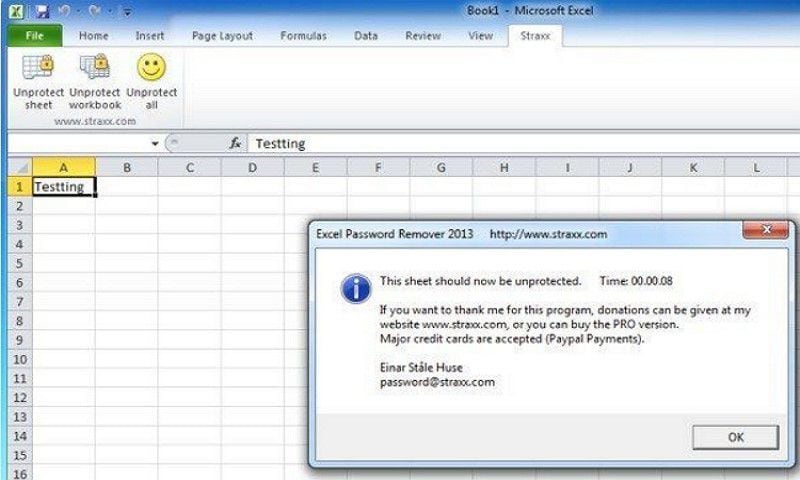
Преимущества
- Имеет простое пошаговое руководство, чтобы следовать и восстановить пароль.
- Процесс восстановления пароля не влияет на данные в книге.
Недостатки
- Восстанавливает пароль в Excel, который ограничивает только редактирование.
Узнать больше о Straxx Excel Password Remover >>
5. Password-find
Это онлайн-пакет, который пригодится, если вы хотите восстановить все типы паролей Excel. Режим восстановления пароля бесплатный и поддерживает практически все веб-браузеры.
Преимущества
- Выполнимая разблокировка документа на уровне рабочей книги и рабочего листа.
- Не требует установки дополнительного программного обеспечения.
Недостатки
- Ограниченный размер файла Excel для загрузки.
Узнать больше о Password-find >>
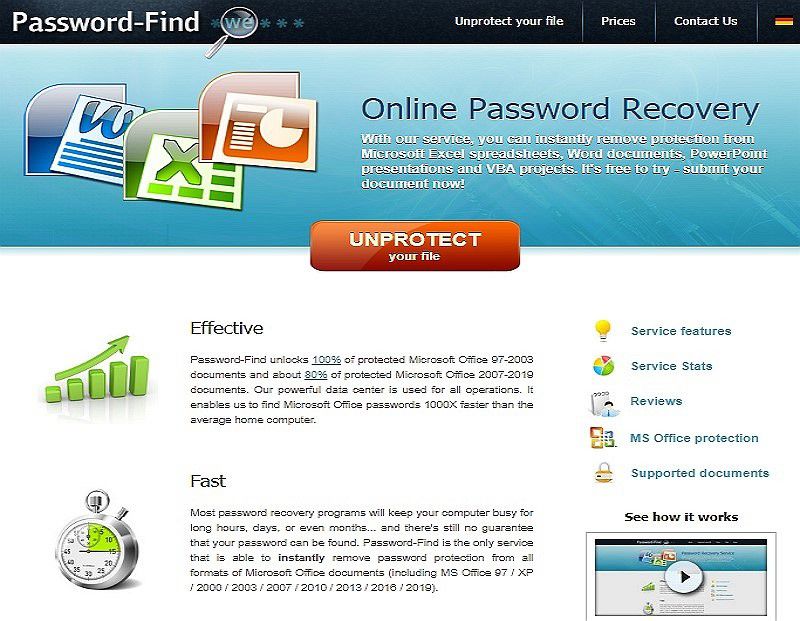
Часть 2. Как удалить пароль из документа Excel
Если вы чувствуете, что находитесь в защищенном месте и не хотите погружаться в нежелательную ситуацию, когда забыли пароль к документу Excel, вы можете удалить его.
Это видеоурок о том, как удалить пароль из документа Excel:
Это пошаговая инструкция по удалению пароля из документа Excel:
Шаг 1: Откройте защищенный паролем документ Excel и введите пароль в диалоговом окне. Нажмите "OK".
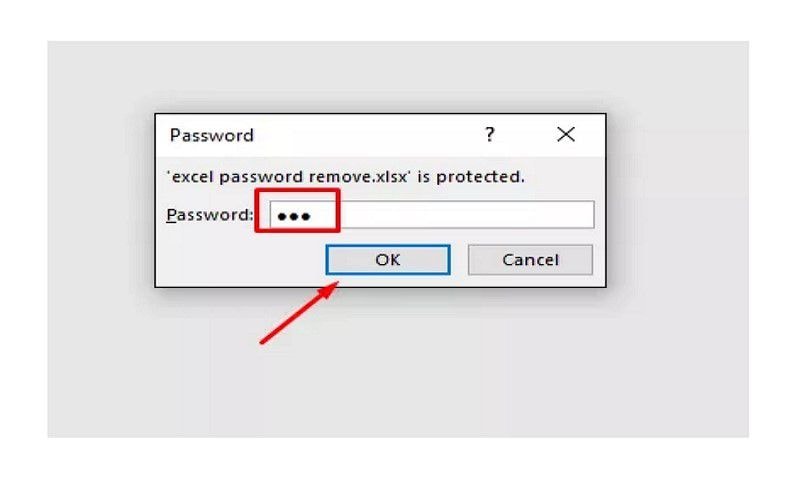
Шаг 2: Перейдите к "Файл" и выберите "Сохранить как", чтобы выбрать новое место сохранения после удаления пароля. Нажмите "Инструменты".
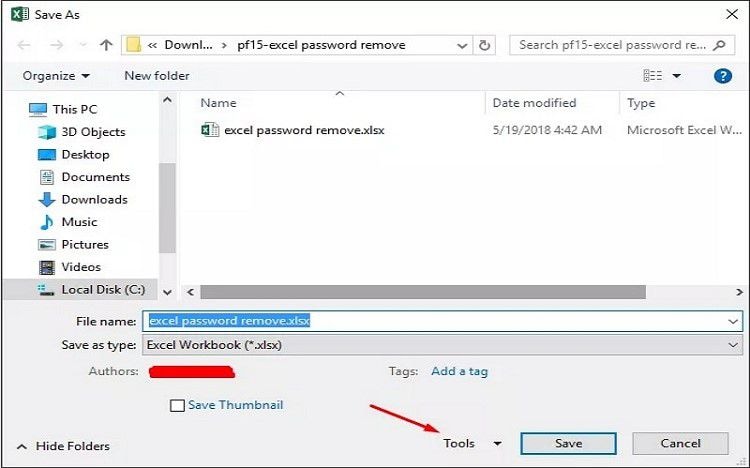
Шаг 3: Выберите "Общие параметры…"
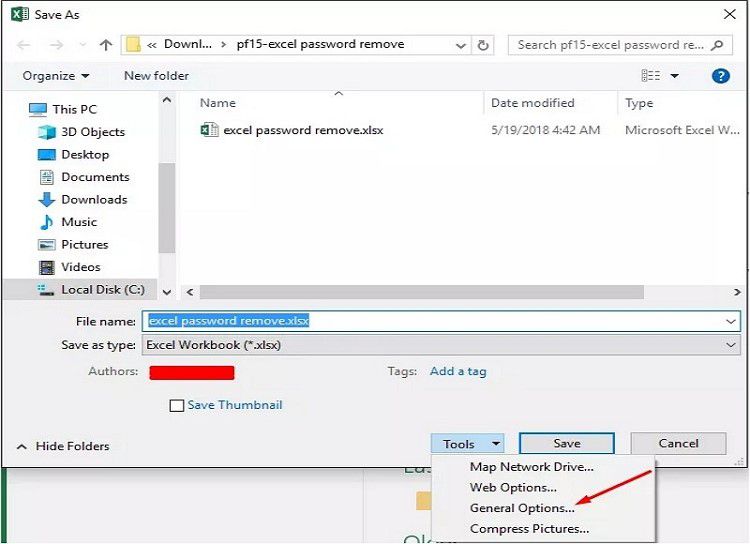
Шаг 4: Удалите существующий пароль из текстового поля "Пароль для открытия" в диалоговом окне. Нажмите "OK". После чего вы сохраните файл и откроете его без ввода пароля.
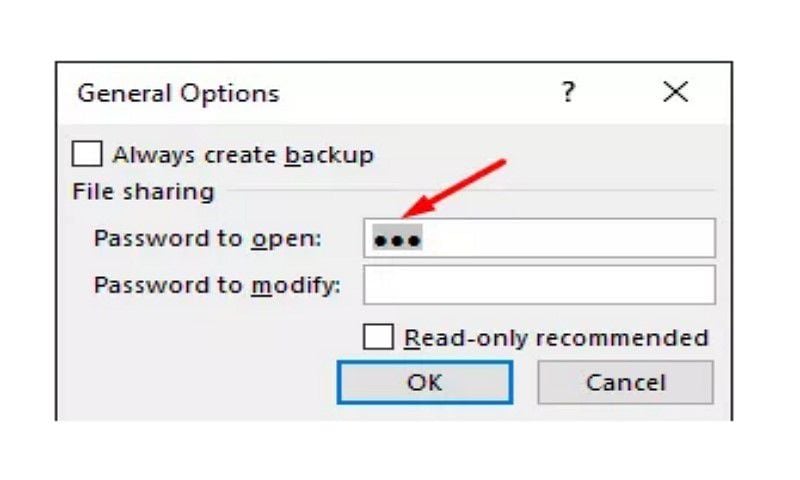
Однако иногда вы не можете удалить пароль из документа Excel и забыли пароль. Это страшно, но вы можете использовать любой из вышеперечисленных наборов для удаления паролей Excel и уберечь себя от смущения, когда вы забудете пароль.
Часть 3. Лучший инструмент для работы с PDF в 2022 году
Wondershare PDFelement - Редактор PDF-файлов это мощный инструмент PDF, который позволяет создавать, редактировать, комментировать, шифровать PDF-файл и многое другое. Он имеет бесплатную версию, которая имеет функции, достаточно схожиие с теми, которые вы можете найти в большинстве платных пакетов PDF. Он поддерживает большинство операционных систем и может быть доступен онлайн.

![]() Работает на основе ИИ
Работает на основе ИИ
Ключевые особенности::
- Поддерживает добавление ссылок, изображений и пользовательских водяных знаков
- Может извлекать, вставлять, удалять и вращать страницы PDF
- Интегрирован с OCR технологией
- Поддерживает объединение PDF-файлов в один
- Может редактировать фон страниц PDF
- Он может добавить верхние и нижние колонтитулы в PDF
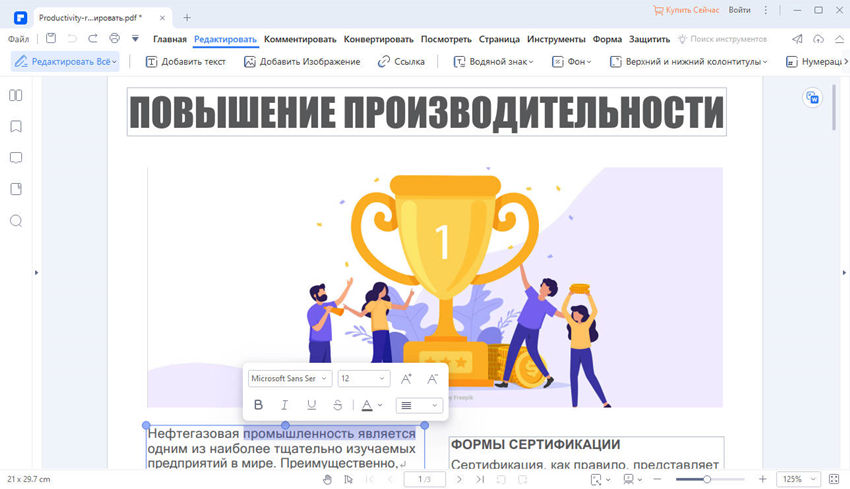
Часть 4. Важное примечание для использования инструмента удаления пароля Excel
Учитывая, что мощные инструменты для удаления паролей в Excel позволяют снимать защиту книги Excel без пароля, вам следует помнить, что взламывать защищенные файлы других людей без их согласия незаконно.
Скачивайте программное обеспечение для взлома паролей по официальной ссылке, чтобы избежать заражения вашего компьютера вредоносными программами. Важно, чтобы вы изучили и поняли руководство пользователя инструмента для удаления паролей в Excel, чтобы избежать угрозы при попытке решить проблемы с паролем.
Мощная функция автоматического распознавания форм позволяет с легкостью обрабатывать формы.
Извлекайте данные легко, эффективно и точно с помощью функции извлечения данных из форм.
Преобразование стопок бумажных документов в цифровой формат с помощью функции распознавания текста для лучшего архивирования.
Редактируйте документы, не изменяя шрифты и форматирование.
Совершенно новый дизайн, позволяющий вам оценить содержащиеся в нем рабочие документы.







